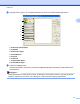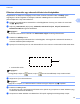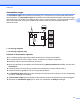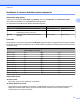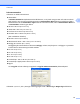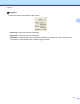Software User's Guide
Table Of Contents
- SZOFTVER HASZNÁLATI ÚTMUTATÓ
- Támogatott modellek
- Figyelmeztetések meghatározása
- A szerkesztésre és kiadásra vonatkozó megjegyzések
- FONTOS MEGJEGYZÉS
- Tartalomjegyzék
- Windows®
- 1 Nyomtatás
- A Brother nyomtató-illesztőprogram használata
- Funkciók
- A megfelelő típusú papír kiválasztása
- Egyidejű nyomtatás, szkennelés és faxolás
- Adatok törlése a memóriából
- Status Monitor
- A nyomtató-illesztőprogram beállításai
- A nyomtató-illesztőprogram beállításainak elérése
- Alapvető fül
- Haladó fül
- Nyomtatási profilok fül
- Támogatás
- Fénykép próbanyomtatás (Az MFC‑J430W/J432W/J5910DW modellek esetében nem érhető el)
- A REALLUSION FaceFilter Studio alkalmazását fénykép nyomtatására használhatja
- A Homepage Print 2 by Corpus szoftver használata (Az MFC‑J5910DW modell esetén nem érhető el)
- 2 Szkennelés
- Dokumentum szkennelése a TWAIN illesztőprogrammal
- Dokumentum szkennelése a WIA illesztőprogrammal
- Dokumentum szkennelése a WIA illesztőprogrammal (Windows® Photo Gallery és Windows® Fax és Scan felh ...
- A NUANCE™ ScanSoft™ PaperPort™12SE OCR-rel programjának használata (DCP‑J525W modell esetén nem érhe ...
- Megjelenítés
- Az elemek mappákba rendezése
- Gyors hivatkozások más alkalmazásokra
- A ScanSoft™ PaperPort™12SE OCR funkciója segítségével a képszövegeket szerkeszthető szöveggé alakíthatja
- Elemek importálása más alkalmazásból
- Elemek exportálása más formátumokba
- Az OCR funkcióval rendelkező ScanSoft™ PaperPort™12SE eltávolítása
- A REALLUSION BookScan Enhancer és Whiteboard Enhancer programjainak használata
- 3 ControlCenter4
- Áttekintés
- A ControlCenter4 Otthoni módban történő használata
- Fotó fül
- Szkennelés fül
- PC‑FAX fül (MFC modellek esetén)
- Eszközbeállítások fül
- Támogatás fül
- A ControlCenter4 használata haladó felhasználó módban
- Szkennelés fül
- PC‑Másolás fül
- Fotó fül
- Képek nyomtatása/szerkesztése
- PCC mappa megnyitása (PCC: PhotoCapture Center™) (MFC‑J625DW/J825DW/J5910DW/DCP‑J725DW/J925DW modell ...
- Fájlok másolása PCC mappából (MFC‑J625DW/J825DW/J5910DW/DCP‑J725DW/J925DW modellek esetén)
- Fájlok másolása egy alkalmazásba (MFC‑J625DW/J825DW/J5910DW/DCP‑J725DW/J925DW modellek esetén)
- PC‑FAX fül (MFC modellek esetén)
- Eszközbeállítások fül
- Támogatás fül
- Egyedi fül
- 4 Távbeállítás (MFC‑J625DW/J825DW/J5910DW modellek esetén)
- 5 Brother PC‑FAX szoftver (csak MFC modellek esetén)
- 6 PhotoCapture Center™ (MFC‑J625DW/J825DW/J5910DW/DCP‑J725DW/J925DW modellek esetén)
- 7 Tűzfal beállításai (hálózatot használók esetén)
- 1 Nyomtatás
- Apple Macintosh
- 8 Nyomtatás és faxolás
- 9 Szkennelés
- 10 ControlCenter2
- 11 Távbeállítás és a PhotoCapture Center™
- A Scan (Szkennelés) gomb használata
- 12 A szkennelés USB kábel használatakor
- 13 Hálózati szkennelés
- Hálózati szkennelés előkészítése
- A szkennelés gomb használata a hálózaton
- Szkennelés e‑mailbe (számítógépre)
- E‑mailbe szkennelés (E‑mail szerver) (MFC‑J5910DW modell esetén)
- Képbe szkennelés
- OCR-be szkennelés (DCP‑J525W modell esetében nem érhető el)
- Fájlba szkennelés
- FTP-re szkennelés (MFC‑J5910DW modell esetén)
- FTP-re szkennelés FTP-kiszolgáló profilok használatával (MFC‑J5910DW modell esetén)
- Hálózatra szkennelés (MFC‑J5910DW modell esetén)
- Hálózatra szkennelés Hálózatra szkennelés profilok használatával (MFC‑J5910DW modell esetén)
- A Web Services protokoll használata hálózati szkennelésre (Windows Vista® SP2 vagy újabb verzió és W ...
- Nyomtatás lemezre
- Index
- brother HUN
Szkennelés
46
2
Dokumentumméret
Válasszon az alábbi méretek közül:
Automatikus
A Dokumentum Méret alapértelmezett beállítása Auto, ez is jelenik meg (az ADF-nél csak A4 méretű
papír esetén). Egy normál méretű dokumentumot a Dokumentum Méret bármilyen beállítása nélkül is
beszkennelhet. Ha az Automatikus vágás funkciót szeretné használni, akkor a Dokumentum Méret ne
az Automatikus értékre legyen állítva.
A4 210 x 297 mm (8.3 x 11.7 in)
JIS B5 182 x 257 mm (7.2 x 10.1 in)
Levél 215.9 x 279.4 mm (8 1/2 x 11 in)
Hivatalos 215.9 x 355.6 mm (8 1/2 x 14 in)
(ADF modelleken érhető el)
A5 148 x 210 mm (5.8 x 8.3 in)
Adminisztratív 184.1 x 266.7 mm (7 1/4 x 10 1/2 in)
Névjegy 90 x 60 mm (3.5 x 2.4 in)
Névjegykártyák szkenneléséhez válassza a Névjegy méretet, majd helyezze a névjegyet a nyomtatott
résszel lefelé a szkennerüveg bal felső sarkába.
10 x 15 cm (4 x 6 in)
13 x 20 cm (5 x 8 in)
9 x 13 cm (3.5 x 5 in)
13 x 18 cm (5 x 7 in)
Levelezőlap 1 100 x 148 mm (3.9 x 5.8 in)
Levelezőlap 2 (dupla) 148 x 200 mm (5.8 x 7.9 in)
Egyéni
Ha az Egyéni méretet választja, megjelenik az Egyéni Dokumentum Méret párbeszédpanel.
Választhat a „mm” és „inch” (hüvelyk) mértékegységek közül a Szélesség és Magasság beállításához.